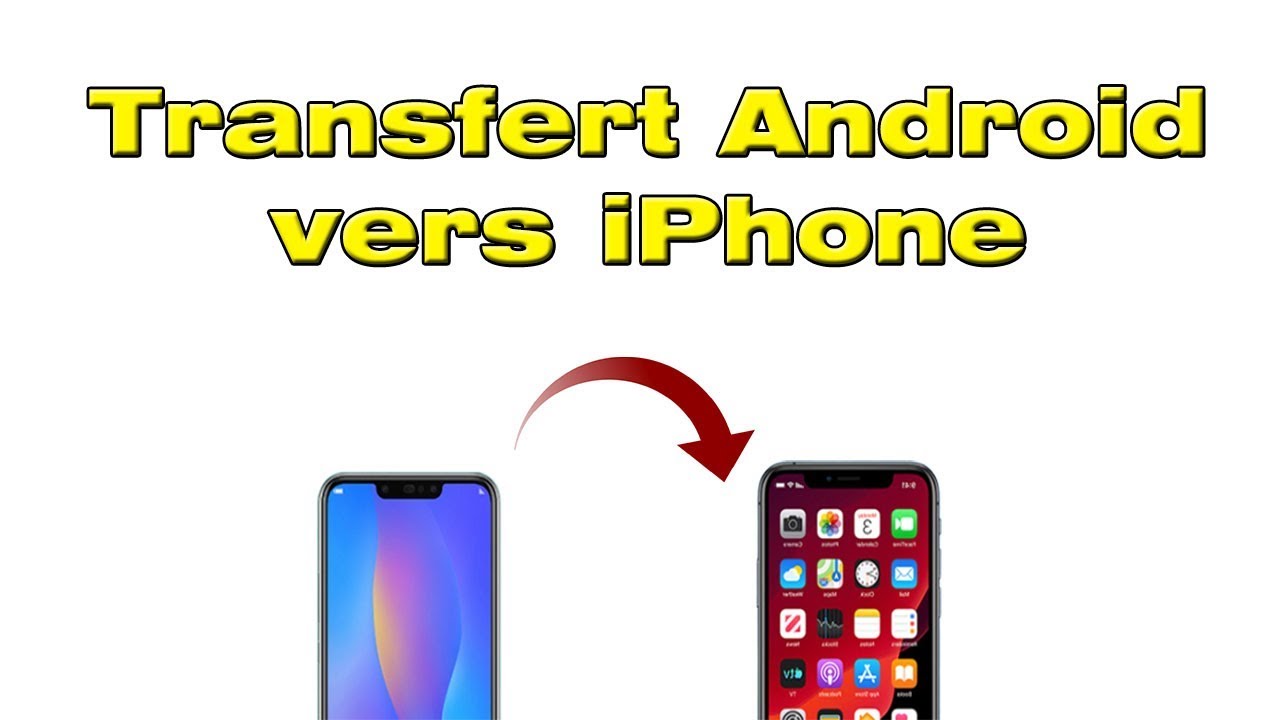Le passage d’un appareil Android à un iPhone peut sembler complexe. Pourtant, avec les bons outils comme l’application Migrer vers iOS, le processus devient fluide et intuitif.
Découvrez dans cet article une méthode étape par étape pour effectuer ce transfert de données, tout en conservant vos contacts, photos et autres fichiers essentiels.
Les étapes essentielles pour un transfert réussi avec Migrer vers iOS
Préparation de vos appareils pour un transfert sans encombre
Avant de commencer le transfert vers l’iPhone, il est essentiel de préparer correctement vos appareils Android et Apple. Assurez-vous que :
- Vos téléphones sont entièrement chargés.
- Les deux appareils sont connectés au même réseau Wi-Fi.
- L’iPhone est en cours de configuration initiale.
Ces conditions garantissent une communication efficace entre les deux systèmes.
« Une bonne préparation évite 90 % des problèmes lors d’un transfert de données. »
Jean Dupont, technicien IT
Téléchargement et configuration de l’application Migrer vers iOS
Pour démarrer le processus, téléchargez l’application Migrer vers iOS depuis le Google Play Store sur votre Samsung, Huawei ou autre téléphone Android. Sur votre iPhone, lors de la configuration initiale, sélectionnez l’option Migrer des données depuis Android.
Une fois l’application ouverte sur Android :
- Acceptez les conditions d’utilisation.
- Entrez le code affiché sur l’écran de l’iPhone.
Ce code permet de sécuriser la connexion entre les deux appareils.
« Migrer vers iOS offre une méthode simple pour connecter deux univers technologiques. »
Alice Martin, experte Apple
Tableau comparatif des données transférables avec Migrer vers iOS
| Type de données | Transférable avec Migrer vers iOS | Commentaires |
|---|---|---|
| Contacts | Oui | Aucun ajustement nécessaire. |
| Messages texte | Oui | Compatible avec SMS/MMS. |
| Photos et vidéos | Oui | Hors contenu protégé par DRM. |
| Applications | Partiellement | Seules les applications gratuites. |
| Comptes de messagerie | Oui | Nécessite la saisie des mots de passe. |
| Historique WhatsApp | Non | Sauvegarde séparée requise. |
Les limites et alternatives au transfert classique
Bien que l’application Migrer vers iOS soit une solution pratique, elle ne permet pas de tout transférer. Les applications payantes et certaines données comme les historiques WhatsApp ou les fichiers spécifiques doivent être sauvegardés différemment.
Solutions pour les données non prises en charge
Pour transférer vos historiques WhatsApp, utilisez la fonction dédiée à la sauvegarde sur Google Drive et sa restauration sur iPhone. Voici d’autres alternatives :
- CopyTrans : Pour les fichiers multimédias.
- AnyTrans : Solution complète pour tout type de données.
- iCloud : Pour synchroniser rapidement les photos et vidéos sur iPad ou iPhone.
« Comprendre les limites d’un outil vous pousse à chercher des solutions adaptées. »
Sophie Richard, blogueuse tech
Questions les plus fréquentes sur le transfert de données Android vers iPhone
Comment transférer WhatsApp d’Android à iPhone ?
Utilisez la sauvegarde dans Google Drive, puis restaurez-la via Apple après avoir configuré votre iPhone.
L’application Migrer vers iOS fonctionne-t-elle avec toutes les versions Android ?
Elle est compatible avec Android 4.0 et versions supérieures.
Puis-je transférer mes applications payantes vers iPhone ?
Non, seules les applications gratuites disponibles sur l’App Store seront automatiquement proposées pour l’installation.
Partagez vos expériences ou astuces en commentaires ci-dessous pour aider d’autres utilisateurs dans leur transition !